- Adobe Photoshop दुनिया के सबसे प्रसिद्ध रेखापुंज-आधारित छवि संपादकों में से एक है।
- Adobe Photoshop में कर्नेल सुरक्षा जांच विफलता को ठीक करने के लिए, आपको प्रोग्राम का नवीनतम संस्करण प्राप्त करना चाहिए।
- आप ऐसा कर सकते हैं फोटोशॉप को सेफ मोड में शुरू करें और निम्नलिखित लेख में इस अद्भुत उत्पाद के बारे में अधिक जानकारी प्राप्त करें।
- इसके अलावा, आपको अपने ग्राफिक कार्ड को अक्षम करने और अन्य समाधानों के साथ ड्राइवर को अपडेट करने का प्रयास करना चाहिए, इसलिए पढ़ते रहें!

यह सॉफ़्टवेयर आपके ड्राइवरों को चालू रखेगा, इस प्रकार आपको सामान्य कंप्यूटर त्रुटियों और हार्डवेयर विफलता से सुरक्षित रखेगा। 3 आसान चरणों में अब अपने सभी ड्राइवरों की जाँच करें:
- ड्राइवर फिक्स डाउनलोड करें (सत्यापित डाउनलोड फ़ाइल)।
- क्लिक स्कैन शुरू करें सभी समस्याग्रस्त ड्राइवरों को खोजने के लिए।
- क्लिक ड्राइवर अपडेट करें नए संस्करण प्राप्त करने और सिस्टम की खराबी से बचने के लिए।
- DriverFix द्वारा डाउनलोड किया गया है 0 इस महीने पाठकों।
बेशक फोटोशॉप सबसे अच्छे फोटो एडिटिंग सॉफ्टवेयर में से एक है, लेकिन ऐसा लगता है कि विंडोज 10 यूजर्स को फोटोशॉप की समस्या हो रही है।
उपयोगकर्ताओं के अनुसार, उन्हें कर्नेल सुरक्षा जांच विफलता त्रुटि स्क्रीन मिल रही है फोटोशॉप, तो आइए देखें कि इस समस्या को कैसे ठीक किया जाए।
कर्नेल सुरक्षा जांच विफलता त्रुटि आपको फ़ोटोशॉप चलाने से रोक सकती है, और इस त्रुटि के बारे में बात करते हुए, यहां कुछ ऐसी ही समस्याएं हैं जो उपयोगकर्ताओं ने रिपोर्ट की हैं।
-
फोटोशॉप सीसी कर्नेल सुरक्षा जांच विफलता
- उपयोगकर्ताओं के अनुसार, यह समस्या फ़ोटोशॉप सीसी को प्रभावित कर सकती है, लेकिन आप sniffer.exe फ़ाइल को ढूंढकर और स्थानांतरित करके इसे ठीक करने में सक्षम हो सकते हैं।
-
फ़ोटोशॉप खोलते समय कर्नेल सुरक्षा जाँच विफलता
- कई उपयोगकर्ताओं ने बताया कि वे इस त्रुटि के कारण फ़ोटोशॉप नहीं खोल पा रहे हैं।
- हालाँकि, आपके ड्राइवरों को वापस रोल करने से समस्या ठीक हो सकती है।
-
कअर्नेल सुरक्षा जांच विफलता पीहॉटशॉप वूइंडोज १०, बीएसओडी
- इस त्रुटि के बाद आमतौर पर एक नीली स्क्रीन आती है, और यदि आप इसका सामना करते हैं, तो अपने ग्राफिक कार्ड ड्राइवर की स्थापना रद्द करना सुनिश्चित करें और जांचें कि क्या इससे मदद मिलती है।
-
कर्नेल सुरक्षा जांच विफलता विंडोज 8.1 फोटोशॉप
- यह समस्या विंडोज के किसी भी संस्करण पर दिखाई दे सकती है, लेकिन अगर आप विंडोज 8.1 पर इस त्रुटि का सामना करते हैं, तो आपको हमारे कुछ समाधानों के साथ इसे ठीक करने में सक्षम होना चाहिए।
-
कर्नेल सुरक्षा जाँच विफलता Photoshop AMD ड्राइवर, Nvidia
- कभी-कभी आपके ग्राफिक्स कार्ड ड्राइवर समस्या हो सकते हैं, और समस्या को ठीक करने के लिए, बस उन्हें अपडेट करें और जांचें कि क्या इससे समस्या हल हो गई है।
मैं फ़ोटोशॉप में कर्नेल सुरक्षा जाँच विफलता को कैसे ठीक करूँ?
1. एडोब फोटोशॉप का नवीनतम संस्करण प्राप्त करें
किसी भी समस्या निवारण चरण के साथ आगे बढ़ने से पहले, सुनिश्चित करें कि समस्या केवल यह नहीं है कि आपकी वर्तमान फ़ोटोशॉप स्थापना पुरानी है।
इस प्रकार, नीचे दिए गए चरणों के साथ आगे बढ़ने से पहले, बस Adobe Photoshop का नवीनतम संस्करण प्राप्त करें और देखें कि क्या यह आपकी समस्या का समाधान अपने आप नहीं करता है।
आपको पता होना चाहिए कि यदि आप नवीनतम सुरक्षा पैच, बग-फिक्स और नवीनतम सुविधाओं से लाभ उठाना चाहते हैं, तो आपको फ़ोटोशॉप को नियमित रूप से अपडेट करना होगा।

एडोब फोटोशॉप
यदि आप फ़ोटोशॉप के नवीनतम संस्करण का उपयोग करते हैं, तो आप निश्चित रूप से कर्नेल सुरक्षा त्रुटियों से छुटकारा पा लेंगे, इसलिए इसे अभी आज़माएं!
2. फोटोशॉप को सेफ मोड में शुरू करें
- दबाओ विंडोज की + आई खोलने के लिए सेटिंग्स ऐप।
- जब सेटिंग ऐप खुलता है, तो नेविगेट करें अद्यतन और सुरक्षा अनुभाग।
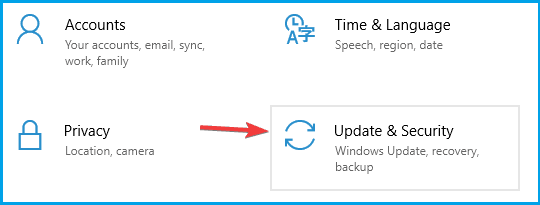
- के पास जाओ स्वास्थ्य लाभ टैब, और क्लिक करें अब पुनःचालू करें बटन।
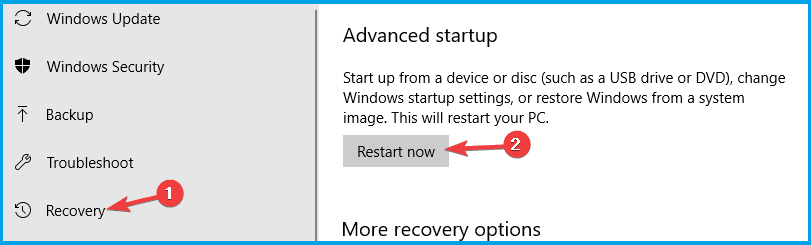
- का चयन करें समस्याओं का निवारण, के लिए जाओ उन्नत विकल्प, चुनते हैं स्टार्टअप सेटिंग्स, और क्लिक करें पुनः आरंभ करें बटन।
- आपके कंप्यूटर के पुनरारंभ होने के बाद, आपको विकल्पों की एक सूची दिखाई देगी।
- चुनने के लिए उपयुक्त कुंजी दबाएं सुरक्षित मोड.
- आप इस प्रक्रिया के लिए सुरक्षित मोड के किसी भी संस्करण का उपयोग कर सकते हैं।
- सुरक्षित मोड में प्रवेश करने के बाद, फ़ोटोशॉप चलाने का प्रयास करें।
सुरक्षित मोड केवल डिफ़ॉल्ट सेवाओं और सक्षम ड्राइवरों के साथ चलने के लिए डिज़ाइन किया गया है, इसलिए आप फ़ोटोशॉप को सेफ मोड में शुरू करने का प्रयास कर सकते हैं।
यदि त्रुटि सुरक्षित मोड में दिखाई नहीं देती है, तो इसका अर्थ है कि यह आपके ड्राइवरों या किसी अन्य तृतीय-पक्ष सॉफ़्टवेयर के कारण है।
3. अपने एनवीडिया ड्राइवरों को रोलबैक करें
- दबाओ विंडोज की + एक्स पावर उपयोगकर्ता मेनू खोलने के लिए।
- चुनते हैं डिवाइस मैनेजर.
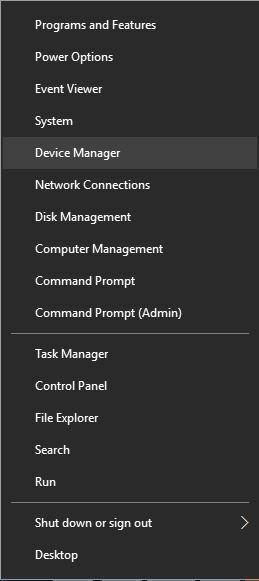
- कब डिवाइस मैनेजर आपके डिस्प्ले एडॉप्टर का पता लगाता है और इसके गुणों को देखने के लिए इसे डबल क्लिक करता है।
- के पास जाओ चालक टैब और क्लिक करें चालक वापस लें बटन।
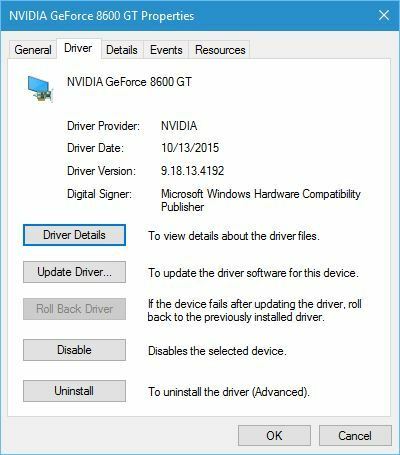
- रोलबैक प्रक्रिया पूरी होने के बाद, पुनः आरंभ करें अपने पीसी और जांचें कि क्या समस्या हल हो गई है।
फ़ोटोशॉप प्रसंस्करण के लिए आपके ग्राफिक कार्ड का उपयोग करता है, और ऐसा लगता है कि नवीनतम एनवीडिया ड्राइवरों और फ़ोटोशॉप के साथ कोई समस्या है।
उपयोगकर्ताओं के अनुसार, आप एनवीडिया ड्राइवरों के पिछले संस्करण में वापस रोल करके इस समस्या को ठीक कर सकते हैं। अब तक, केवल एनवीडिया उपयोगकर्ताओं ने इस समस्या की सूचना दी थी, और एएमडी उपयोगकर्ताओं को इस समस्या से प्रभावित नहीं होना चाहिए।
यदि आपके पास एएमडी ग्राफिक कार्ड है, और आपको यह समस्या हो रही है, तो आप इस समाधान को आजमा सकते हैं। आप अपने एनवीडिया ड्राइवरों को पूरी तरह से अनइंस्टॉल करने और ड्राइवरों के पुराने संस्करण को स्थापित करने का भी प्रयास कर सकते हैं।
ड्राइवर को हटाने के बाद, बस पुराने संस्करण को डाउनलोड करें और इसे इंस्टॉल करें, और फ़ोटोशॉप को बिना किसी समस्या के काम करना शुरू कर देना चाहिए।
4. अपना ग्राफिक कार्ड ड्राइवर अपडेट करें

हालांकि कई उपयोगकर्ताओं ने बताया कि एनवीडिया ड्राइवरों के पुराने संस्करण को स्थापित करने से उनके लिए समस्या ठीक हो गई, कुछ दावा कर रहे हैं कि नवीनतम ड्राइवरों को स्थापित करने से उनके पीसी पर समस्या ठीक हो जाती है।
अपने ड्राइवरों को अपडेट करने के लिए बस एनवीडिया की वेबसाइट पर जाएं और अपने ग्राफिक कार्ड के लिए नवीनतम ड्राइवर डाउनलोड करें। नवीनतम ड्राइवरों को स्थापित करने के बाद, जांचें कि क्या समस्या हल हो गई है।
ड्राइवरों को मैन्युअल रूप से अपडेट करना बहुत कष्टप्रद है, इसलिए हम आपको इसे स्वचालित रूप से करने के लिए किसी तृतीय-पक्ष टूल (हमारे द्वारा 100% सुरक्षित और परीक्षण किए गए) का उपयोग करने की सलाह देते हैं।
 यदि आप एक गेमर, फोटो/वीडियो निर्माता हैं, या आप किसी भी प्रकार के गहन दृश्य वर्कफ़्लो से प्रतिदिन निपटते हैं तो आप पहले से ही अपने ग्राफिक्स कार्ड (जीपीयू) के महत्व को जानते हैं।यह सुनिश्चित करने के लिए कि सब कुछ सुचारू रूप से चलता है और किसी भी प्रकार की GPU ड्राइवर त्रुटियों से बचने के लिए, पूर्ण का उपयोग करना सुनिश्चित करें ड्राइवर अपडेट सहायक जो आपकी समस्याओं को केवल कुछ क्लिक के साथ हल करेगा, और हम दृढ़ता से अनुशंसा करते हैं ड्राइवर फिक्स.अपने ड्राइवरों को सुरक्षित रूप से अपडेट करने के लिए इन आसान चरणों का पालन करें:
यदि आप एक गेमर, फोटो/वीडियो निर्माता हैं, या आप किसी भी प्रकार के गहन दृश्य वर्कफ़्लो से प्रतिदिन निपटते हैं तो आप पहले से ही अपने ग्राफिक्स कार्ड (जीपीयू) के महत्व को जानते हैं।यह सुनिश्चित करने के लिए कि सब कुछ सुचारू रूप से चलता है और किसी भी प्रकार की GPU ड्राइवर त्रुटियों से बचने के लिए, पूर्ण का उपयोग करना सुनिश्चित करें ड्राइवर अपडेट सहायक जो आपकी समस्याओं को केवल कुछ क्लिक के साथ हल करेगा, और हम दृढ़ता से अनुशंसा करते हैं ड्राइवर फिक्स.अपने ड्राइवरों को सुरक्षित रूप से अपडेट करने के लिए इन आसान चरणों का पालन करें:
- DriverFix डाउनलोड और इंस्टॉल करें.
- सॉफ्टवेयर लॉन्च करें।
- अपने सभी दोषपूर्ण ड्राइवरों का पता लगाने के लिए DriverFix की प्रतीक्षा करें।
- एप्लिकेशन अब आपको उन सभी ड्राइवरों को दिखाएगा जिनके पास समस्याएं हैं, और आपको केवल उन लोगों का चयन करने की आवश्यकता है जिन्हें आप ठीक करना चाहते हैं।
- एप्लिकेशन को नवीनतम ड्राइवरों को डाउनलोड और इंस्टॉल करने के लिए प्रतीक्षा करें।
- पुनः आरंभ करें परिवर्तनों को प्रभावी करने के लिए आपका पीसी।

ड्राइवर फिक्स
अपने ड्राइवरों के बारे में चिंता किए बिना आपको उनके प्रदर्शन के शिखर पर GPU रखें।
बेवसाइट देखना
अस्वीकरण: कुछ विशिष्ट कार्यों को करने के लिए इस कार्यक्रम को मुफ्त संस्करण से अपग्रेड करने की आवश्यकता है।
5. sniffer.exe ले जाएँ या हटाएं

- फोटोशॉप इंस्टॉलेशन डायरेक्टरी में जाएं।
- यह निर्देशिका आमतौर पर है सी: प्रोग्राम> फ़ाइलें> एडोब> एडोब फोटोशॉप सीसी
- यह आपके द्वारा उपयोग किए जा रहे फ़ोटोशॉप के संस्करण के आधार पर भिन्न हो सकता है।
- फोटोशॉप डायरेक्टरी में खोजें sniffer.exe या sniffer_gpu.exe और इसे अपने डेस्कटॉप या किसी अन्य फ़ोल्डर में ले जाएं।
- आप इस एप्लिकेशन को हटा भी सकते हैं, लेकिन हमारा सुझाव है कि जरूरत पड़ने पर आप इसे अपने पास रखें।
Sniffer.exe फ़ोटोशॉप फ़ोल्डर में एक छोटा अनुप्रयोग है जिसे आपके ग्राफिक कार्ड का उपयोग करने के लिए डिज़ाइन किया गया है।
जाहिर है, इस एप्लिकेशन के साथ एक समस्या है जिसके कारण कर्नेल सुरक्षा जांच विफलता त्रुटि दिखाई दे रही है, और इस एप्लिकेशन को स्थानांतरित करने या हटाने का एकमात्र समाधान है।
Sniffer.exe फ़ाइल को स्थानांतरित करने के बाद, फ़ोटोशॉप को बिना किसी समस्या के काम करना शुरू कर देना चाहिए।
ध्यान रखें कि इस फ़ाइल को स्थानांतरित करने से फ़ोटोशॉप में GPU प्रसंस्करण अक्षम हो जाएगा, इसलिए यदि आप इस सुविधा का बहुत अधिक उपयोग करते हैं तो आप कुछ और करने की कोशिश कर सकते हैं।
6. फोटोशॉप के साथ अपने समर्पित एनवीडिया कार्ड का प्रयोग करें
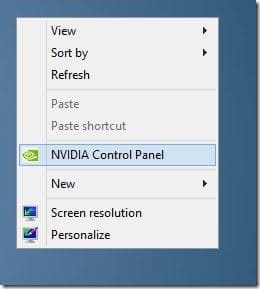
- शुरू एनवीडिया कंट्रोल पैनल और जाएं 3D सेटिंग प्रबंधित करें.
- चुनते हैं कार्यक्रम सेटिंग्स टैब करें और एप्लिकेशन की सूची से फ़ोटोशॉप चुनें।
- सेट उच्च प्रदर्शन एनवीडिया प्रोसेसर इस कार्यक्रम के लिए पसंदीदा ग्राफिक्स प्रोसेसर के रूप में।
- क्लिक लागू परिवर्तनों को सहेजने के लिए, और जांचें कि क्या समस्या हल हो गई है।
यदि आपके पास एकीकृत और समर्पित दोनों ग्राफिक्स कार्ड हैं, तो आपको इस त्रुटि से बचने के लिए फ़ोटोशॉप के साथ अपने समर्पित एनवीडिया कार्ड का उपयोग करने की आवश्यकता है।
कुछ उपयोगकर्ता सक्षम करने की अनुशंसा भी कर रहे हैं तिगुना बफरिंग एनवीडिया कंट्रोल पैनल में फोटोशॉप की सुविधा है, इसलिए इसे भी आजमाना सुनिश्चित करें। ऐसा करने के बाद, फ़ोटोशॉप को फिर से शुरू करने का प्रयास करें।
7. अपना ग्राफिक कार्ड अक्षम करें
- को खोलो डिवाइस मैनेजर.
- कब डिवाइस मैनेजर खुलता है, अपने समर्पित ग्राफिक्स कार्ड का पता लगाएं, उस पर राइट-क्लिक करें और चुनें अक्षम मेनू से।
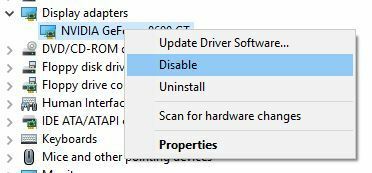
यह समाधान तब लागू होता है जब आपके पास एक समर्पित और एकीकृत ग्राफिक कार्ड दोनों हों। उपयोगकर्ताओं के अनुसार, समर्पित ग्राफिक कार्ड को अक्षम करने के बाद फ़ोटोशॉप के साथ समस्या ठीक हो गई थी।
समर्पित ग्राफिक कार्ड को अक्षम करने के बाद फ़ोटोशॉप के साथ कोई और समस्या नहीं होनी चाहिए। ध्यान रखें कि हर बार जब आप फोटोशॉप शुरू करना चाहते हैं तो आपको इन चरणों को दोहराना होगा।
अपने ग्राफ़िक्स कार्ड को अक्षम करने का दूसरा तरीका ग्राफ़िक्स कार्ड ड्राइवर सॉफ़्टवेयर का उपयोग करना है। कभी-कभी ये एप्लिकेशन आपको यह चुनने की अनुमति देते हैं कि आप अपने ग्राफिक्स प्रोसेसर के रूप में किस ग्राफिक्स कार्ड का उपयोग करना चाहते हैं।
वैकल्पिक रूप से, आप दर्ज कर सकते हैं BIOS और वहां से अपने समर्पित ग्राफ़िक्स को अक्षम कर दें।
8. अपना ग्राफिक्स कार्ड अपग्रेड करें

अगर कर्नेल सुरक्षा जांच विफलता जब भी आप फोटोशॉप चलाने की कोशिश करते हैं तो त्रुटि दिखाई देती है, समस्या आपके ग्राफिक्स कार्ड की हो सकती है। कई उपयोगकर्ता दावा करते हैं कि उनके ग्राफिक्स कार्ड का फोटोशॉप द्वारा पता नहीं लगाया गया था।
यदि आपको अभी भी यह समस्या है, तो हमारे सभी समाधानों को आजमाने के बाद भी, यह संभव है कि आपका ग्राफिक्स कार्ड फोटोशॉप के अनुकूल नहीं है, इसलिए आपको इसे बदलना पड़ सकता है।
यह आमतौर पर पुराने या निम्न-अंत ग्राफिक्स कार्ड के साथ होता है, लेकिन यदि आप मध्य-श्रेणी या उच्च-अंत ग्राफिक्स का उपयोग कर रहे हैं, तो समस्या शायद कुछ और है।
9. 32-बिट संस्करण पर स्विच करें
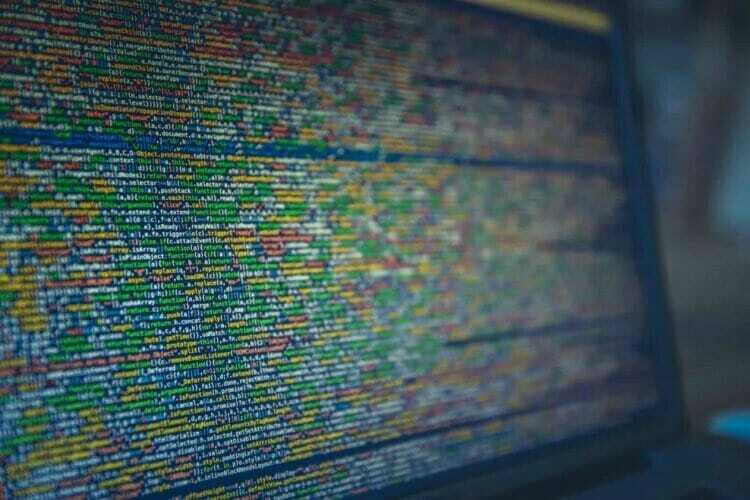
यूजर्स के मुताबिक, कर्नेल सुरक्षा जांच विफलता त्रुटि फ़ोटोशॉप के केवल 64-बिट संस्करणों को प्रभावित करती है, जबकि 32-बिट संस्करण अप्रभावित रहते हैं।
यदि आपको यह समस्या हो रही है, तो शायद आपको समस्या के हल होने तक अस्थायी रूप से 32-बिट संस्करण पर स्विच करना चाहिए।
ध्यान रखें कि 32-बिट संस्करण के साथ आप कम प्रदर्शन का अनुभव कर सकते हैं, लेकिन यदि आप थोड़ा कम प्रदर्शन से निपट सकते हैं, तो इस समाधान को आजमाएं।
इससे पहले कि आप 32-बिट संस्करण स्थापित करें, शायद आपके पीसी से 64-बिट संस्करण को निकालना सबसे अच्छा होगा। ऐसा करने के कई तरीके हैं, लेकिन अनइंस्टालर सॉफ़्टवेयर का उपयोग करना सबसे अच्छा है जैसे IOBit अनइंस्टालर.
एक अनइंस्टालर सॉफ़्टवेयर का उपयोग करके, आप अपनी फ़ाइलों और रजिस्ट्री प्रविष्टियों सहित वांछित एप्लिकेशन को पूरी तरह से हटा देंगे। 64-बिट संस्करण को हटा दिए जाने के बाद, 32-बिट संस्करण स्थापित करें और इसके बजाय इसका उपयोग करें।
⇒IOBit अनइंस्टालर प्राप्त करें
कर्नेल सुरक्षा जांच विफलता त्रुटि स्क्रीन एक बड़ी समस्या हो सकती है, लेकिन आप फ़ोटोशॉप में अपने ड्राइवरों को डाउनग्रेड करके या sniffer.exe फ़ाइल को किसी भिन्न स्थान पर ले जाकर इस समस्या को ठीक कर सकते हैं।
हमें उम्मीद है कि इस समस्या को ठीक करने के लिए ये समाधान आपके लिए सहायक थे। अधिक सुझावों के लिए, कृपया नीचे टिप्पणी अनुभाग तक पहुंचें।
लगातार पूछे जाने वाले प्रश्न
हां, आप 7 दिनों की अवधि के लिए एडोब फोटोशॉप को मुफ्त में आज़माने का विकल्प चुन सकते हैं। आप भी कर सकते हैं वेक्टर-आधारित समकक्ष प्राप्त करें, Adobe Illustrator, उन्हीं शर्तों के तहत।
दुर्भाग्यवश नहीं।. के नवीनतम संस्करण फोटोशॉप केवल सदस्यता-आधारित हैं, लेकिन आप उन अद्भुत सुविधाओं का आनंद लेने के लिए 7 दिनों के नि: शुल्क परीक्षण का लाभ उठा सकते हैं जो Adobe Suite आपको प्रदान कर सकता है।
सदस्यता के कारण, Adobe Photoshop केवल तभी खरीदने लायक है जब आप इसे लगातार उपयोग करते हैं, और एक तरह से जो आपके लिए राजस्व उत्पन्न करता है।

![डेस्कटॉप पृष्ठभूमि फिट करने के लिए एक छवि का आकार कैसे बदलें [सर्वश्रेष्ठ सुझाव]](/f/bae3beb0a8f80419cb440b423a8fd8f3.jpg?width=300&height=460)

